
focusnote(专注笔记)
v2.16.0 官方版- 软件大小:104 MB
- 软件语言:简体中文
- 更新时间:2022-09-22
- 软件类型:国产软件 / 办公软件
- 运行环境:WinXP, Win7, Win8, Win10, WinAll
- 软件授权:免费软件
- 官方主页:https://focusapp.ink/#/
- 软件等级 :
- 软件厂商:广州市风荷科技有限公司
- 介绍说明
- 下载地址
- 精品推荐
- 相关软件
- 网友评论
focusnote专注笔记是一款可以帮助用户在电脑上编辑笔记的软件,您可以直接在软件上添加任何内容为笔记,可以选择从网页上复制一段文字到软件作为笔记,可以选择在软件上手动输入文字作为笔记,也可以选择将学习的截图内容,白板截图内容添加到软件作为笔记,任何内容都可以在软件上编辑,可以轻松建立自己的笔记库,可以建立自己的知识库,无论是编辑笔记内容还是编辑文章都可以在软件找到适合的功能,还可以创建多种分类保存不同的笔记,需要就可以下载使用!
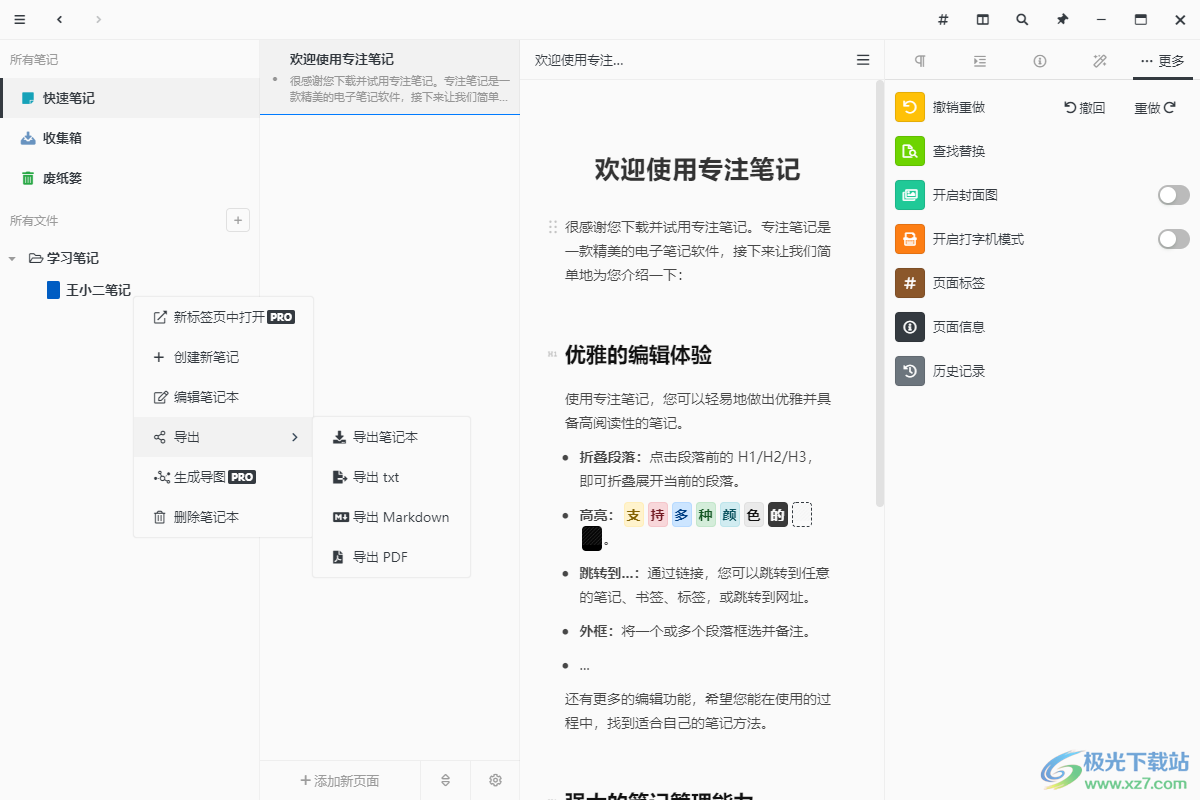
软件功能
折叠及展开
针对不同的标题段落,点击“H1/H2/H3”段落符号即可折叠当前段落。方便地进行大纲式的阅读及管理。
多彩笔记
选择不同的颜色系列,针对不同的“H1”段落修改文本颜色,在阅读时快速区分不同的段落。
外框
针对连续的段落,创建外框总结。并可以撰写外框标题,快速理解段落重点。
高亮
提供了 7 种不同的高亮颜色,可用于不同用途的重点突出。
透明色高亮
黑白两种不同的透明色高亮,高亮的内容会被隐藏,点击后可以显示/隐藏。方便用于背诵。
云同步
支持 icloud 云同步,在多个不同的终端同步文件。与此同时,还可以设置部分文件仅保存在设备中。
多主题
多款编辑主题,更多的字体/主题会在后续的更新中开放。
页面背景
多款页面纸纹背景,更拟物化的笔记体验。
多页面笔记结构
允许在笔记本中创建多个页面,页面可以进行排序、删除,方便地进行章节管理。
封面
拟物化的笔记本设计,支持设置封面,同时专注笔记提供了多款封面以供选择。
书签及链接
通过创建书签,可以在笔记本中的任意位置,通过链接「跳转到书签」快速定位至书签位置。当然链接还可以链接到任意的网址。
数学公式
可以通过 LaTeX 输入数学公式插入至笔记中,同时还支持手写识别输入。
文稿扫描器
专注笔记提供了「文稿扫描器」的功能,可以快速扫描文稿、书籍等资料,并调整角度、添加滤镜。
图标
专注笔记提供了8组精美的图标,用于笔记的编写。
Markdown及快捷键
支持 Markdown 语法,大部分的功能可以通过快捷键触发。更多详情可以在帮助中的快捷键提示了解。
更改图标
专注笔记提供了四款应用图标,可以在应用设置中进行更换。
深色模式
支持 iOS13 深色模式,并自动根据当前系统设置进行更改。
软件特色
1、专注笔记可以通过创建文件夹管理笔记,直接在软件创建学习文件夹、工作文件夹
2、每个文件夹下都可以创建多个笔记本,打开笔记本就可以新建笔记
3、可以在编辑器上随意输入文字内容,可以将网页内容复制到笔记
4、可以将office文档复制到笔记保存,复制的图片也可以直接显示在笔记界面
5、每个笔记都是可以修改的,鼠标点击笔记打开就可以进入编辑器
6、丰富的编辑功能,可以设置文本样式,可以设置段落样式
7、支持大纲功能,输入的编辑可以自动在软件显示大纲
8、编写完笔记后,您可以使用笔记本,对页面进行收纳整理,让笔记更具备条理性
9、支持云同步功能,可以在软件将自己的笔记内容保存到云
使用方法
1、将focusnote安装到电脑,点击下一步
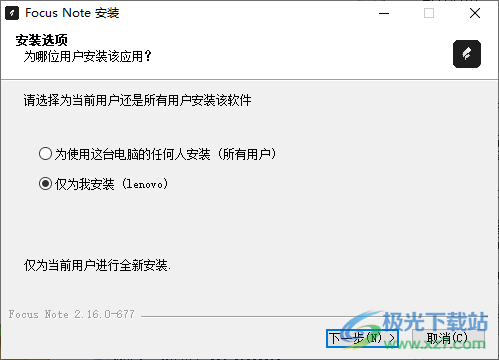
2、软件的界面如图所示,选择仅本地设备使用,仅在本地设备上使用,您可以随时在设置中开启或关闭同步服务。
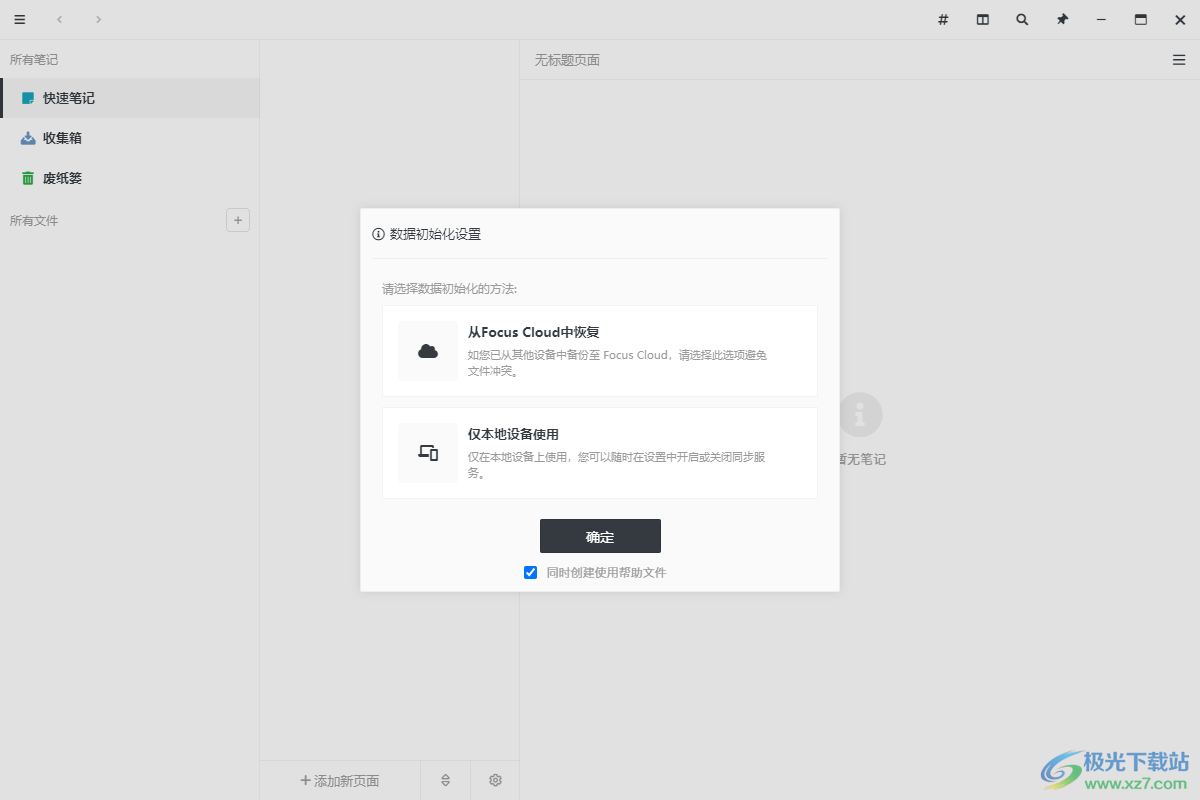
3、这里是软件的介绍界面,您可以阅读这里的文字提示了解笔记功能
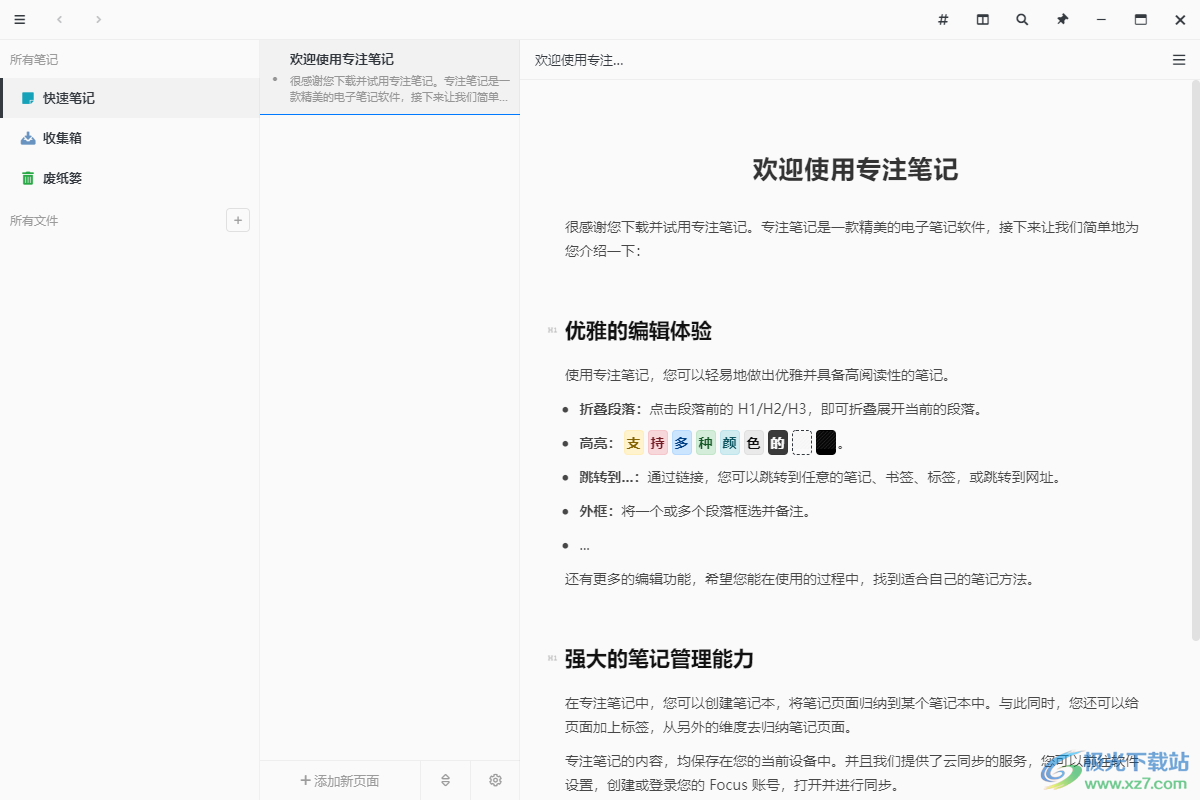
4、添加新的文件夹,进入软件以后在左侧添加文件夹管理笔记
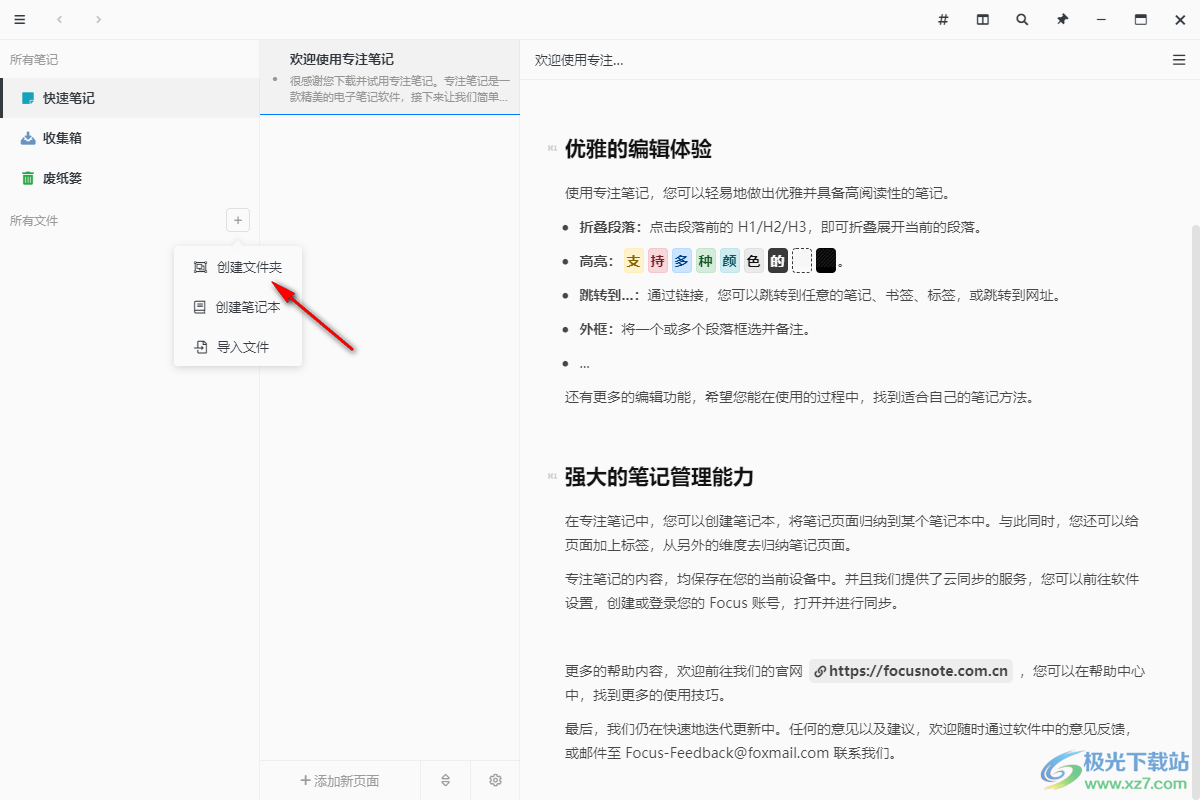
5、如图所示,输入新的文件夹名字,点击确定,这样就可以在文件夹下创建笔记
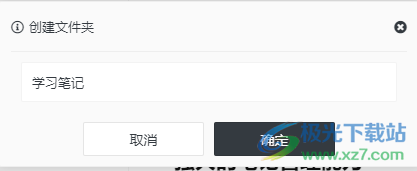
6、如图所示,可以选择创建子文件夹、创建笔记本、编辑文件夹、删除文件夹
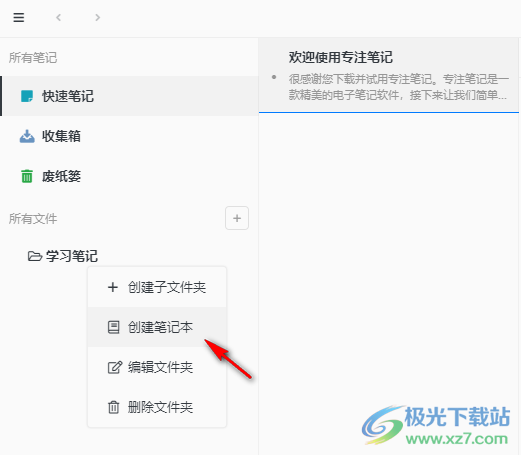
7、设置名字,输入一个新的笔记本名字,以后就可以在该笔记本查看全部笔记
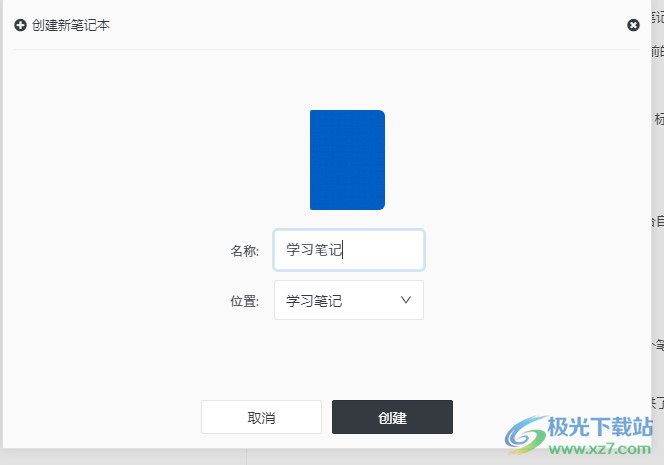
8、点击右键菜单就可以为当前的笔记本添加新的笔记内容,也可以选择导出笔记
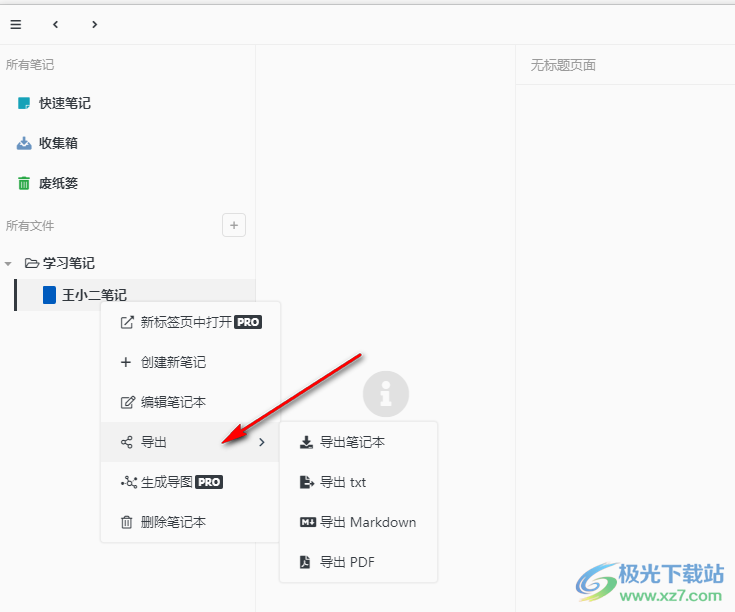
9、显示编辑功能,输入文字内容, 点击右键可以选择添加书签,可以选择添加新的文字颜色
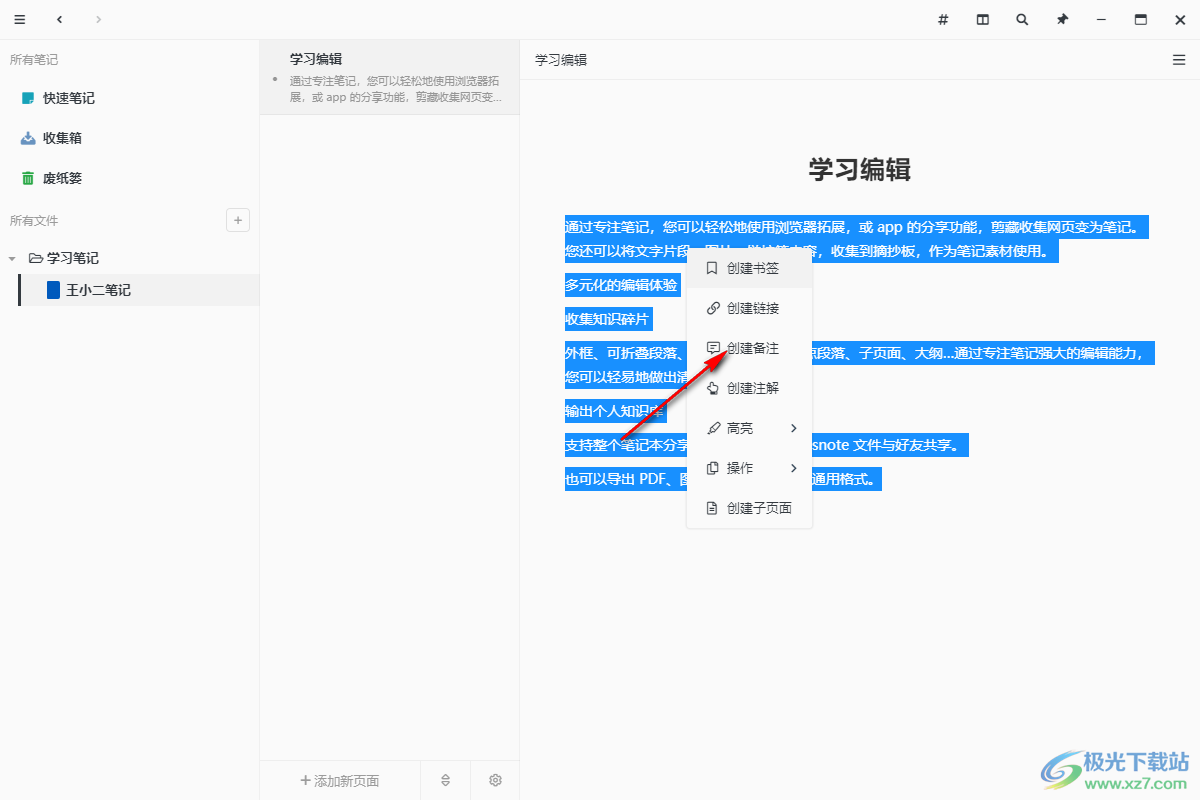
10、链接功能,可以输入一个网页地址,以后就可以点击地址访问网页
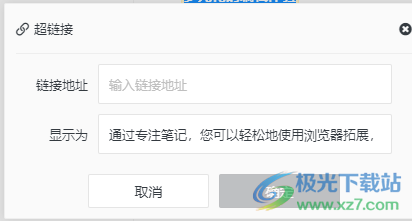
11、编辑器功能还是很多的,可以添加图像,添加公式,添加附件
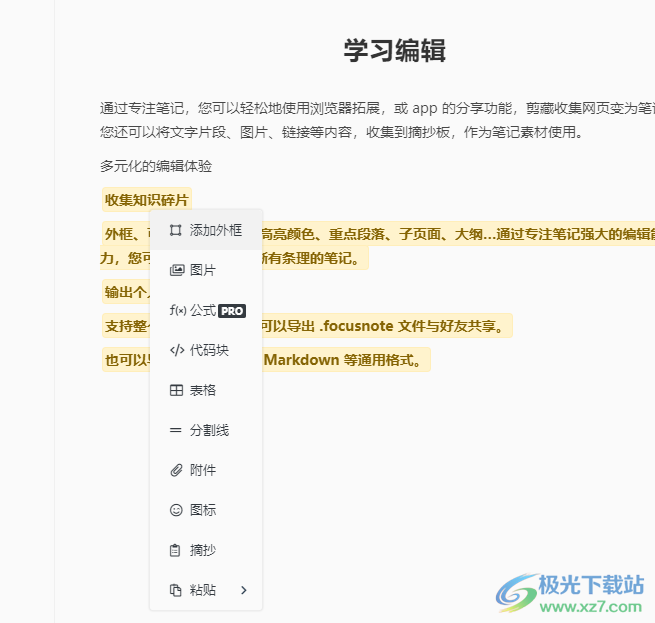
12、显示工具界面,可以在右侧调整文本样式,可以添加段落样式
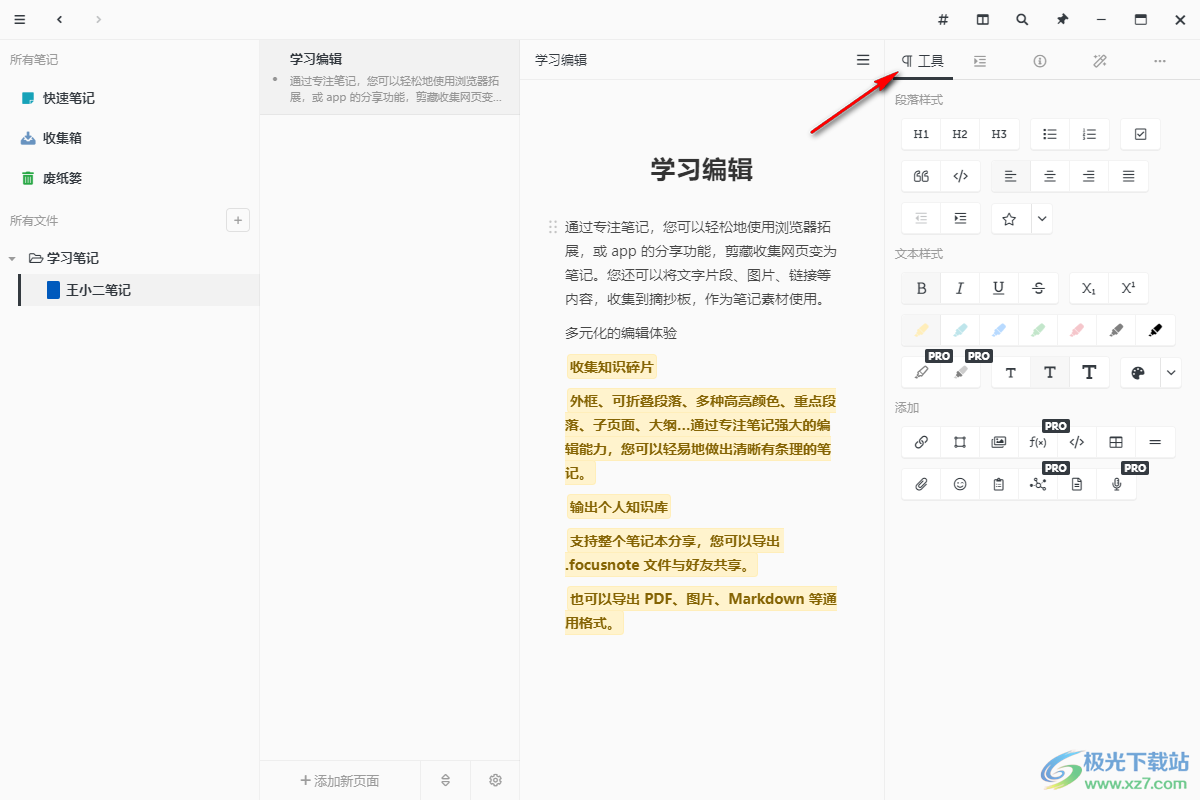
13、支持澈销重做、查找替换、开启封面图、开启打字机模式、页面标签、页面信息、历史记录
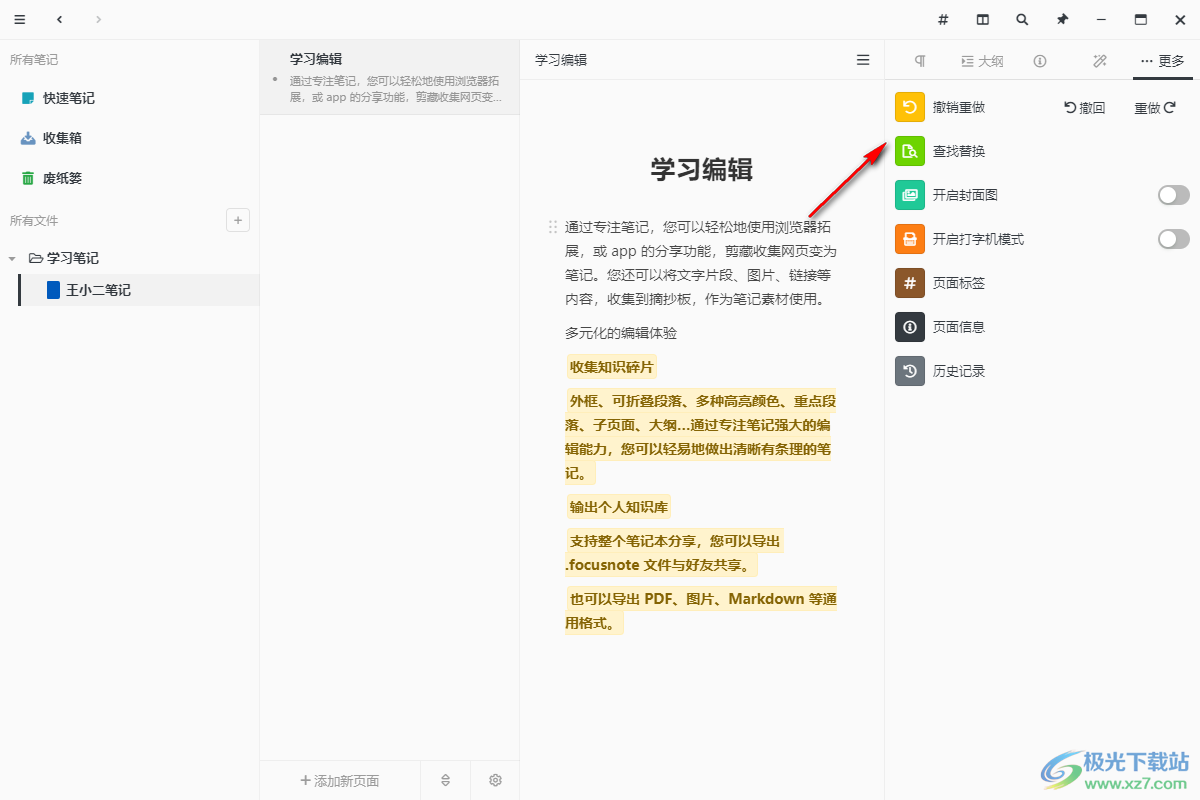
软件优势
收集知识碎片
通过专注笔记,您可以轻松地使用浏览器拓展,或 app 的分享功能,剪藏收集网页变为笔记。您还可以将文字片段、图片、链接等内容,收集到摘抄板,作为笔记素材使用。
多元化的编辑体验
外框、可折叠段落、多种高亮颜色、重点段落、子页面、大纲…通过专注笔记强大的编辑能力,您可以轻易地做出清晰有条理的笔记。
输出个人知识库
支持整个笔记本分享,您可以导出 .focusnote 文件与好友共享。
也可以导出 PDF、图片、Markdown 等通用格式。
强大的笔记管理能力
在专注笔记中,您可以创建笔记本,将笔记页面归纳到某个笔记本中。与此同时,您还可以给页面加上标签,从另外的维度去归纳笔记页面。
专注笔记的内容,均保存在您的当前设备中。并且我们提供了云同步的服务,您可以前往软件设置,创建或登录您的 Focus 账号,打开并进行同步
下载地址
- Pc版
focusnote(专注笔记) v2.16.0 官方版
本类排名
- 1 microsoft office 2010中文版1.1.2.0
- 2 microsoft office 2007安装包1.1.2.0
- 3 office2007 sp3 3in1三合一精简版中文版
- 4 microsoft office 2013安装包1.1.2.0
- 5 microsoft office 2021官方免费版1.1.2.0
- 6 microsoft office 20071.1.2.0
- 7 office2010win7版本32/64位
- 8 microsoft office20161.1.2.0
- 9 云上纺v1.4.2.4 官方版
- 10 microsoft office 2016安装包1.1.2.0
本类推荐
装机必备
换一批- 聊天
- qq电脑版
- 微信电脑版
- yy语音
- skype
- 视频
- 腾讯视频
- 爱奇艺
- 优酷视频
- 芒果tv
- 剪辑
- 爱剪辑
- 剪映
- 会声会影
- adobe premiere
- 音乐
- qq音乐
- 网易云音乐
- 酷狗音乐
- 酷我音乐
- 浏览器
- 360浏览器
- 谷歌浏览器
- 火狐浏览器
- ie浏览器
- 办公
- 钉钉
- 企业微信
- wps
- office
- 输入法
- 搜狗输入法
- qq输入法
- 五笔输入法
- 讯飞输入法
- 压缩
- 360压缩
- winrar
- winzip
- 7z解压软件
- 翻译
- 谷歌翻译
- 百度翻译
- 金山翻译
- 英译汉软件
- 杀毒
- 360杀毒
- 360安全卫士
- 火绒软件
- 腾讯电脑管家
- p图
- 美图秀秀
- photoshop
- 光影魔术手
- lightroom
- 编程
- python
- c语言软件
- java开发工具
- vc6.0
- 网盘
- 百度网盘
- 阿里云盘
- 115网盘
- 天翼云盘
- 下载
- 迅雷
- qq旋风
- 电驴
- utorrent
- 证券
- 华泰证券
- 广发证券
- 方正证券
- 西南证券
- 邮箱
- qq邮箱
- outlook
- 阿里邮箱
- icloud
- 驱动
- 驱动精灵
- 驱动人生
- 网卡驱动
- 打印机驱动
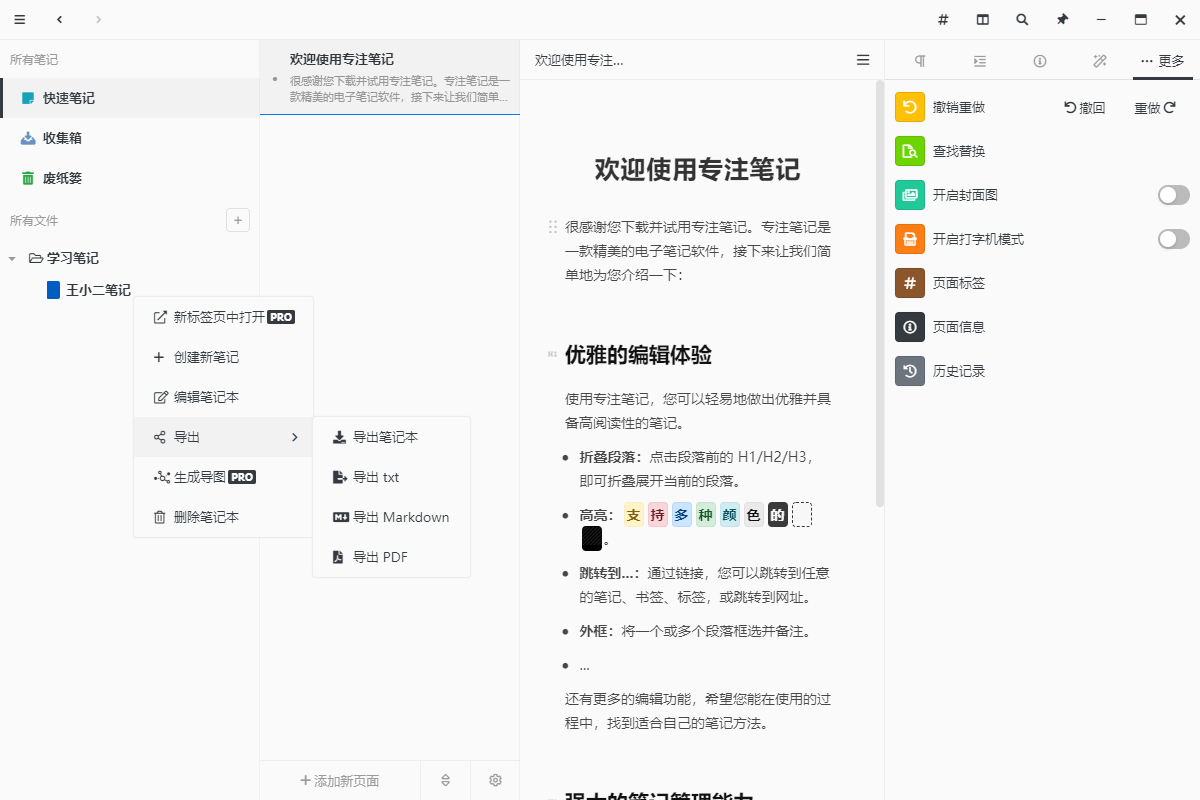






































网友评论